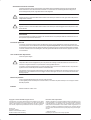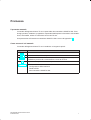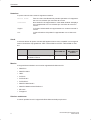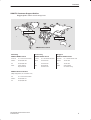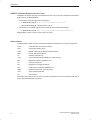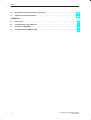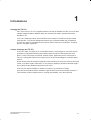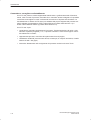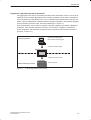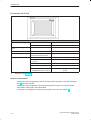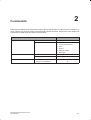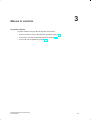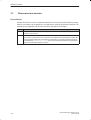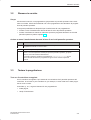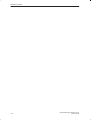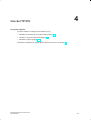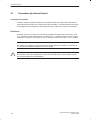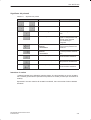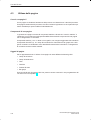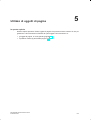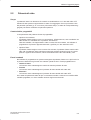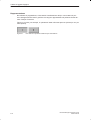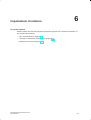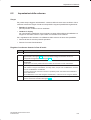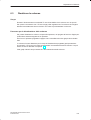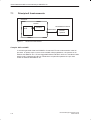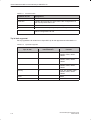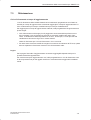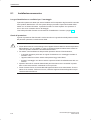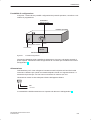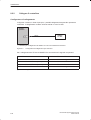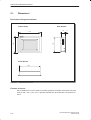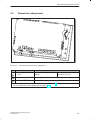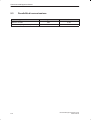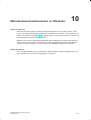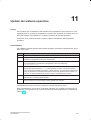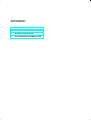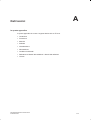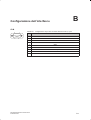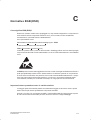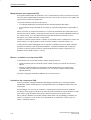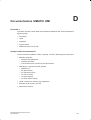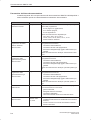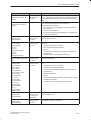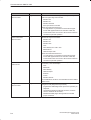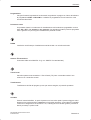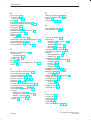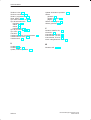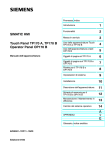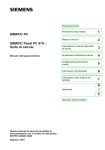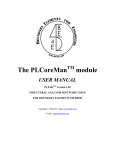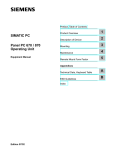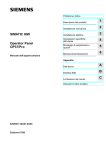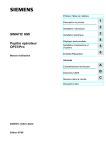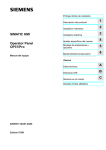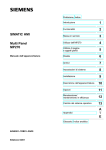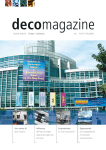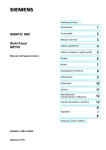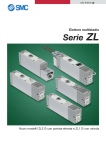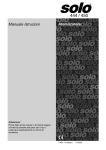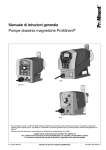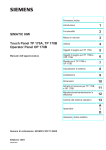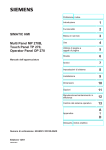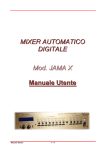Download Touch Panel TP 070
Transcript
Premessa, Indice SIMATIC HMI Touch Panel TP070 Manuale dell’apparecchiatura Introduzione 1 Funzionalità 2 Messa in servizio 3 Uso del TP 070 4 Utilizzo di oggetti di pagina 5 Impostazioni di sistema 6 Comunicazione 7 Installazione 8 Descrizione dell’apparecchiatura 9 Manutenzione/mantenimento in efficienza 10 Update del sistema operativo 11 A Appendici D Glossario, Indice analitico 6AV6591–1DC01–1AD0 Edizione 03/00 Avvertenze tecniche di sicurezza Il presente manuale contiene avvertenze tecniche relative alla sicurezza delle persone e alla prevenzione dei danni materiali che vanno assolutamente osservate. Le avvertenze sono contrassegnate da un triangolo e, a seconda del grado di pericolo, rappresentate nel modo seguente: ! ! Pericolo significa che la non osservanza delle relative misure di sicurezza può causare la morte, gravi lesioni alle persone e ingenti danni materiali. Attenzione significa che la non osservanza delle relative misure di sicurezza può causare leggere lesioni alle persone o lievi danni materiali. Avvertenza è una informazione importante sul prodotto, sull’uso dello stesso o su quelle parti della documentazione su cui si deve prestare una particolare attenzione. Personale qualificato La messa in servizio ed il funzionamento del dispositivo devono essere effettuati solo in base al manuale. Interventi nel dispositivo vanno effettuati esclusivamente da personale qualificato. Personale qualificato ai sensi delle avvertenze di sicurezza contenute nella presente documentazione è quello che dispone della qualifica di mettere in servizio, mettere a terra e contrassegnare, secondo gli standard della tecnica di sicurezza, apparecchi, sistemi e circuiti elettrici. Uso conforme alle disposizioni Osservare quanto segue: ! Pericolo Il dispositivo deve essere impiegato solo per l’uso previsto nel catalogo e nella descrizione tecnica e solo in connessione con apparecchiature e componenti esterni omologati dalla Siemens. La messa in servizio è proibita finché non è stato verificato che la macchina in cui andrà inserito il componente in riguardo sia conforme alle disposizioni della norma 88/392/EWG. Per garantire un funzionamento inaccepibile e sicuro del prodotto è assolutamente necessario un trasporto, immagazzinamento, una installazione ed un montaggio conforme alle regole nonché un uso accurato ed una manutenzione appropriata. Marchio di prodotto I marchi registrati della Siemens AG si trovano nella premessa. Le altre sigle di questo manuale possono essere marchi, il cui utilizzo da parte di terzi per i loro scopi può voilare i diritti dei proprietari. Edito da Editore e redazione: A&D PT1 D1 Copyright Siemens AG 2000 All rights reserved La duplicazione e la cessione della presente documentazione sono vietate, come pure l’uso improprio del suo contenuto, se non dietro autorizzazione scritta. Le trasgressioni sono possibili di risarcimento dei danni. Tutti i diritti sono riservati, in particolare quelli relativi ai brevetti e ai marchi registrati. Siemens AG Automation & Drives SIMATIC Human Machine Interface Postfach 4848, D-90327 Nuernberg Index-4 Siemens Aktiengesellschaft Esclusione della responsabilità Abbiamo controllato che il contenuto della presente documentazione corrisponda all’hardware e al software descritti. Non potendo tuttavia escludere eventuali differenze, non garantiamo una concordanza totale. Il contenuto della presente documentazione viene tuttavia verificato regolarmente, e le correzioni o modifiche eventualmente necessarie sono contenute nelle edizioni successive. Saremo lieti di ricevere qualunque tipo di proposta di miglioramento. Siemens AG 2000 Modifiche per motivi tecnici sono sempredell’apparecchiatura possibili. Manuale TP070 N. di ordinazione: 6AV6591–1DC01–1AD0 Edizione 03/00 Premessa Il presente manuale Il manuale dell’apparecchiatura TP 070 è parte della documentazione SIMATIC HMI. Esso da agli operatori, installatori, progettisti e responsabili dell’impianto informazioni sulla installazione, funzionalità, utilizzo e costruzione tecnica del TP 070. Una panoramica sull’intera documentazione SIMATIC HMI si trova nell’appendice D. Come mouversi nel manuale Il manuale dell’apparecchiatura TP 070 è suddiviso nei seguenti capitoli: Capitolo Contenuto 1-2 Panoramica sulle caratteristiche e le funzionalità del TP 070 3-7 Messa in servizio, utilizzo, impostazioni di sistema e comunicazione. 8 - 10 Installazione meccanica ed elettrica, descrizione dell’apparecchiatura, installazione postuma di e manutenzione e cura del TP 070. 11 Appendice Avvertenze sul update del sistema operativo Dati tecnici Configurazione delle interfacce Direttive EGB Documentazione SIMATIC HMI Manualedell’apparecchiatura TP070 Edizione 03/00 i Premessa Notazione In questo manuale viene usata le seguente notazione: Motore fermo Testo che viene visualizzato sul pannello operatore ed è rappresentato con una scrittura tipo macchina da scrivere. Variabile Nomi simbolici che rappresentano i valori della variabile al display e sono rappresentati con una scrittura tipo macchina da scrivere in corsivo. Pagine Le funzioni selezionabili son rappresentate con scrittura normale in corsivo. ESC La denominazione dei pulsanti è rappresentata con un’altra scrittura. Storia Le diverse edizioni di questo manuale dell’apparecchiatura sono compatibili con le seguenti versioni di software di progettazione STEP 7-Micro/WIN 32 e STEP 7-Micro/WIN 32 Toolbox: Edizione 03/00 Avvertenza Versione di Micro/WIN 32 Prima edizione del manuale dell’appa- a partire di V 3.1 recchiatura TP 070. Versione di Micro/WIN 32 Toolbox a partire di V 1.0 Marche Le seguenti denominazioni sono marche registrate della Siemens AG: S SIMATICR S SIMATIC HMIR S HMIR S ProToolR S ProTool/LiteR S ProTool/ProR S SIMATIC Multi PanelR S SIMATIC Multifunctional PlatformR S MP 270R S ProAgentR Ulteriore assistenza In caso di problemi tecnici rivolgersi alla filiale Siemens della propria zona. ii Manualedell’apparecchiatura TP070 Edizione 03/00 Premessa SIMATIC Customer Support Hotline Raggiungibile in tutto il mondo ad ogni ora: Nuernberg Johnson City Singapur SIMATIC Basic Hotline Nuernberg Johnson City Singapur SIMATIC BASIC Hotline SIMATIC BASIC Hotline SIMATIC BASIC Hotline Ora locale: Lun - Ven dalle 7:00 alle 17:00 Ora locale: Lun - Ven dalle 8:00 alle 19:00 Ora locale: Lun - Ven dalle 8:30 alle 17:30 Telefono: +49 (911) 895-7000 Telefono: +1 423 461-2522 Telefono: +65 740-7000 Fax: +49 (911) 895-7002 Fax: +1 423 461-2231 Fax: +65 740-7001 E-Mail: simatic.support@ nbgm.siemens.de E-Mail: simatic.hotline@ sea.siemens.com E-Mail: simatic.hotline@ sae.siemens.com.sg SIMATIC Premium Hotline (obbligo di pagamento, solo con SIMATIC Card) Ora: Lun - Ven dalle 0:00 alle 24:00 Telefono: +49 (911) 895-7777 Fax: +49 (911) 895-7001 Manualedell’apparecchiatura TP070 Edizione 03/00 iii Premessa SIMATIC Customer Support servizi in linea Il SIMATIC Customer Support offre all’utente tramite i servizi in linea complesse informazioni aggiuntive sui prodotti SIMATIC: Informazioni generali aggiornate si ottengono – in Internet alla pagina http://www.ad.siemens.de/simatic – tramite Fax-Polling Nr. 08765-93 02 77 95 00 Informazioni sui prodotti aggiornate e Download di eventuale utile impiego: – in Internet alla pagina http://www.ad.siemens.de/support/html–00/ Raggiungibile in tutto il mondo a ogni tempo di giorno: Abbreviazioni Le abbreviazioni usate in questo manuale dell’apparecchiatura hanno i seguenti significati: CCFL Cold Cathode Fluorescence Lamp CPU Central Processing Unit EGB Moduli minacciati da elettricità elettrostatica HMI Human Machine Interface IF Interface (interfaccia) LCD Liquid Crystal Display (display a cristallo liquido) MPI Multipoint Interface (SIMATIC S7) PC Personal Computer PG Dispositivo di programmazione PPI Point to Point Interface (SIMATIC S7) RISC Reduced Instruction Set Computing STN Super Twisted Nematic TP Touch Panel Una lista di tutti i termini tecnici usati e le relative spiegazioni si trova nel glossario alla fine di questo manuale dell’apparecchiatura. iv Manualedell’apparecchiatura TP070 Edizione 03/00 Indice 1 Introduzione . . . . . . . . . . . . . . . . . . . . . . . . . . . . . . . . . . . . . . . . . . . . . . . . . . . . . . . . . . . . . . . . . 1-1 2 Funzionalità . . . . . . . . . . . . . . . . . . . . . . . . . . . . . . . . . . . . . . . . . . . . . . . . . . . . . . . . . . . . . . . . . . 2-1 3 Messa in servizio . . . . . . . . . . . . . . . . . . . . . . . . . . . . . . . . . . . . . . . . . . . . . . . . . . . . . . . . . . . . . 3-1 3.1 Prima messa in servizio . . . . . . . . . . . . . . . . . . . . . . . . . . . . . . . . . . . . . . . . . . . . . . . . 3-2 3.2 Rimessa in servizio . . . . . . . . . . . . . . . . . . . . . . . . . . . . . . . . . . . . . . . . . . . . . . . . . . . . 3-3 3.3 Testare la progettazione . . . . . . . . . . . . . . . . . . . . . . . . . . . . . . . . . . . . . . . . . . . . . . . . 3-3 Uso del TP 070 . . . . . . . . . . . . . . . . . . . . . . . . . . . . . . . . . . . . . . . . . . . . . . . . . . . . . . . . . . . . . . . 4-1 4.1 Comandare gli elementi touch . . . . . . . . . . . . . . . . . . . . . . . . . . . . . . . . . . . . . . . . . . . 4-2 4.2 Introdurre valori . . . . . . . . . . . . . . . . . . . . . . . . . . . . . . . . . . . . . . . . . . . . . . . . . . . . . . . 4-4 4.3 Utilizzo delle pagine . . . . . . . . . . . . . . . . . . . . . . . . . . . . . . . . . . . . . . . . . . . . . . . . . . . 4-6 Utilizzo di oggetti di pagina . . . . . . . . . . . . . . . . . . . . . . . . . . . . . . . . . . . . . . . . . . . . . . . . . . . 5-1 5.1 Panoramica degli oggetti grafici . . . . . . . . . . . . . . . . . . . . . . . . . . . . . . . . . . . . . . . . . 5-2 5.2 Pulsante di stato . . . . . . . . . . . . . . . . . . . . . . . . . . . . . . . . . . . . . . . . . . . . . . . . . . . . . . 5-3 Impostazioni di sistema . . . . . . . . . . . . . . . . . . . . . . . . . . . . . . . . . . . . . . . . . . . . . . . . . . . . . . . 6-1 6.1 Impostare il tipo di funzionamento . . . . . . . . . . . . . . . . . . . . . . . . . . . . . . . . . . . . . . . 6-2 6.2 Impostazioni dello schermo . . . . . . . . . . . . . . . . . . . . . . . . . . . . . . . . . . . . . . . . . . . . . 6-3 6.3 Disattivare lo schermo . . . . . . . . . . . . . . . . . . . . . . . . . . . . . . . . . . . . . . . . . . . . . . . . . 6-5 Amministrazione della comunicazione per SIMATIC S7 . . . . . . . . . . . . . . . . . . . . . . . . . . 7-1 7.1 Principio di funzionamento . . . . . . . . . . . . . . . . . . . . . . . . . . . . . . . . . . . . . . . . . . . . . . 7-2 7.2 Accoppiamento a S7-200 tramite MPI . . . . . . . . . . . . . . . . . . . . . . . . . . . . . . . . . . . . 7-3 7.3 Ottimizzazione . . . . . . . . . . . . . . . . . . . . . . . . . . . . . . . . . . . . . . . . . . . . . . . . . . . . . . . . 7-5 Installazione . . . . . . . . . . . . . . . . . . . . . . . . . . . . . . . . . . . . . . . . . . . . . . . . . . . . . . . . . . . . . . . . . 8-1 8.1 Installazione meccanica . . . . . . . . . . . . . . . . . . . . . . . . . . . . . . . . . . . . . . . . . . . . . . . . 8-2 8.2 8.2.1 8.2.2 Installazione elettrica . . . . . . . . . . . . . . . . . . . . . . . . . . . . . . . . . . . . . . . . . . . . . . . . . . Collegare il calcolatore di progettazione . . . . . . . . . . . . . . . . . . . . . . . . . . . . . . . . . . Collegare il controllore . . . . . . . . . . . . . . . . . . . . . . . . . . . . . . . . . . . . . . . . . . . . . . . . . 8-4 8-7 8-8 Descrizione dell’apparecchiatura . . . . . . . . . . . . . . . . . . . . . . . . . . . . . . . . . . . . . . . . . . . . . . 9-1 9.1 Dimensioni . . . . . . . . . . . . . . . . . . . . . . . . . . . . . . . . . . . . . . . . . . . . . . . . . . . . . . . . . . . 9-2 9.2 Elementi di collegamento . . . . . . . . . . . . . . . . . . . . . . . . . . . . . . . . . . . . . . . . . . . . . . . 9-3 9.3 Possibilità di comunicazione . . . . . . . . . . . . . . . . . . . . . . . . . . . . . . . . . . . . . . . . . . . . 9-4 4 5 6 7 8 9 Manualedell’apparecchiatura TP070 Edizione 03/00 v Indice 10 Manutenzione/mantenimento in efficienza . . . . . . . . . . . . . . . . . . . . . . . . . . . . . . . . . . . . . . 10-1 11 Update del sistema operativo . . . . . . . . . . . . . . . . . . . . . . . . . . . . . . . . . . . . . . . . . . . . . . . . . . 11-1 APPENDICI A Dati tecnici . . . . . . . . . . . . . . . . . . . . . . . . . . . . . . . . . . . . . . . . . . . . . . . . . . . . . . . . . . . . . . . . . . . A-1 B Configurazione dell’interfacce . . . . . . . . . . . . . . . . . . . . . . . . . . . . . . . . . . . . . . . . . . . . . . . . . B-1 C Normative EGB (ESD) . . . . . . . . . . . . . . . . . . . . . . . . . . . . . . . . . . . . . . . . . . . . . . . . . . . . . . . . . C-1 D Documentazione SIMATIC HMI . . . . . . . . . . . . . . . . . . . . . . . . . . . . . . . . . . . . . . . . . . . . . . . . D-1 vi Manuale dell’apparecchiatura TP070 Edizione 03/00 Introduzione 1 Vantaggi del TP 070 Per i Touch Panel, il TP 070 è l’apparecchiatura Low End per SIMATIC S7-200. Come TP della famiglia di apparecchiature SIMATIC HMI, esso è basato sul sistema operativo Microsoft Windows CE. Il TP 070 è adatto per tutte le funzioni di base. Esso contiene un interfaccia che può essere usata per MPI. La memoria dell’apparecchiatura però è piuttosto adatta per progettazioni piccole. Gli oggetti di progettazione che possono essere usati sono introduzioni, emissioni, pulsanti, bar graph e grafiche. Campo d’impiego del TP 070 Il TP 070 è stato concepito per un confortabile utilizzo e monitoraggio di macchina. Rende possibile una rappresentazione quasi realistica della macchina o dell’impianto da sorvegliare. Il campo d’impiego comprende, insieme ad’altri, applicazioni per la costruzione di macchine e di apparecchiature come anche per la tecnica d’imballaggio e l’industria elettrotecnica. Grazie all’alto grado di protezione (IP65 per il lato frontale) e la rinuncia a memorie di massa mobili, come dischi rigidi o dischetti, il TP 070 è anche adatto per ambienti industriali rigidi e per l’impiego locale direttamente presso la macchina. Il TP 070 può essere installato in armadi di comando o in pannelli di comando. Provvisto di una potente base di hardware e grazie alla sua piccola profondità d’incasso, il TP 070 basta a tutte le esigenze ad un comando da installare vicino alla macchina. Manuale dell’apparecchiatura TP070 Edizione 03/00 1-1 Introduzione Comandare e sorvegliare confortabilmente Con il TP 070 possono essere rappresentati tramite testo o graficamente stati di funzionamento, valori correnti di processo, anomalie di un controllore ad essi collegato ed è possibile comandare e sorvegliare in modo confortevole la macchina o l’impianto da controllare. La visualizzazione e l’utilizzo del TP 070 si può adattare alle proprie esigenze del processo tramite il software di progettazione STEP 7-Micro/WIN 32 (a partire della versione 3.1) e STEP 7-Micro/WIN 32 Toolbox (a partire della versione 1.0). Con il TP 070 si può: comandare e controllare intuitivamente il processo. Tramite introduzione di valori o azionamento di pulsanti progettati, p. es., si possono introdurre i valori dovuti oppure controllare elementi di comando; rappresentare processi, macchine ed impianti sotto forma di pagine; visualizzare variabili di processo sotto forma, ad esempio, di campi di emissione, visualizzazione di stati o bar graph;, intervenire direttamente nello svolgimento del processo tramite lo schermo Touch. 1-2 Manualedell’apparecchiatura TP070 Edizione 03/00 Introduzione Progettare il pannello operatore (principio) Gli oggetti grafici ed i testi che il pannello operatore deve visualizzare, anche come le caratteristiche e la funzionalità degli elementi di comando progettati, devono essere creati prima ad un calcolatore di progettazione (PC o PG) col software di progettazione ProTool. Per trasferire i dati di progettazione al panello operatore bisogna collegare il calcolatore di progettazione al pannello operatore (vedi “Fase di progettazione” in figura 1-1). Dopo aver trasferito con successo il progetto, il pannello operatore può essere collegato al controllore. Ora il pannello operatore comunica col controllore e reagisce, sulla base di quanto progettato, alle sequenze di programma del controllore (vedi “Fase di comando di processo” in figura 1-1). PC/PG Generare i dati del progetto Memorizzare i dati del progetto Fase di progettazione Trasferire i dati del progetto Pannello operatore TP Collegamento al controllore Controllore Fase di comando di processo Figura 1-1 Testare il progetto Fase di progettazione e fase online Manualedell’apparecchiatura TP070 Edizione 03/00 1-3 Introduzione Panoramica del TP 070 Panoramica: Dati tecnici del TP 070 Processore Tipo 32 Bit RISC Clock 66 MHz Memoria per la progettazione Capacità 128 kbyte Software Sistema operativo Interfacce Interfaccia seriale per il collegamento del controllore, PC/PG Display Tipo Microsoft 1 × RS485 116 × 87 (5,7 ’’) 320 × 240 Risoluzione (punti grafici) Bianco/nero a 4 stadi Retroilluminazione 1) CE STN-LCD/Blue mode Attiva superficie dello schermo (l × a) in mm Half Brightness Windows Tubo CCFL Life1) circa (h) 50.000 Definizione vedi glossario Ulteriori informazioni Informazioni particolareggiate sui dati tecnici del pannello operatore si trovano nell’appendice A di questo manuale. Informazioni sulla progettazione del pannello operatore si trovano nel manuale utente Micro/WIN o nella guida in linea Micro/WIN . Informazioni sul collegamento del pannello operatore si trovano nel capitolo 7. 1-4 Manuale dell’apparecchiatura TP070 Edizione 03/00 2 Funzionalità Nella seguente tabella sono riassunte le funzioni del pannello operatore. I valori numerici indicati sono valori massimi che possono essere amministrati dal pannello operatore. Questi valori sono limitati solo eventualmente dalle dimensioni della memoria utente. Funzione Pagine Nota 4 Visualizzazione Oggetti grafici Campo di emissione Campo di introduzione Testo Grafica Pulsante di stato Bar graph Impostazioni dello schermo Comunicazione Contrasto 4 Calibrazione tattile 4 SIMATIC S7-200 MPI (fino a 19,2 kBits/s) Manualedell’apparecchiatura TP070 Edizione 03/00 4 2-1 Funzionalità 2-2 Manualedell’apparecchiatura TP070 Edizione 03/00 Messa in servizio 3 In questo capitolo In questo capitolo vengono date le seguenti informazioni: la prima messa in servizio del pannello operatore (pagina 3-2) la rimessa in servizio del pannello operatore (pagina 3-3) la prova di una progettazione (pagina 3-3) Manuale dell’apparecchiatura TP070 Edizione 03/00 3-1 Messa in servizio 3.1 Prima messa in servizio Procedimento Alla prima messa in servizio, nel pannello operatore non è ancora presente nessuna progettazione. Per trasferire la progettazione, necessaria per il servizio del pannello operatore, dal calcolatore di progettazione al pannello operatore, procedere come segue: Passo Procedimento 1 Collegare l’Interfaccia IF1B (RS485) del pannello operatore al calcolatore di progettazione tramite un cavo PC-PPI. 2 Alimentare il pannello operatore. Siccome fino a questo punto non è stata ancora trasferita alcuna progettazione, il pannello passa automaticamente nel funzionamento trasferimento. Il pannello operatore visualizza la segnalazione Connecting to host finché riceve dati dal calcolatore di progettazione oppure viene azionato il pulsante Cancel. 3-2 Manualedell’apparecchiatura TP070 Edizione 03/00 Messa in servizio 3.2 Rimessa in servizio Scopo Alla rimessa in servizio, una progettazione già presente sul pannello operatore viene sostituita con un’altra. Allora viene trasferita una nuova progettazione dal calcolatore di progettazione al pannello operatore. Le seguenti possibilità sono disponibili per il trasferimento di una progettazione: Avviare a mano il trasferimento durante la fase di avvio del pannello operatore Avviare il trasferimento tramite un elemento operatore progettato durante il servizio del pannello operatore (vedere capitolo 6.1) Avviare a mano il trasferimento durante la fase di avvio del pannello operatore Passo Procedimento 1 Collegare l’Interfaccia IF1B (RS485) del pannello operatore al calcolatore di progettazione tramite un cavo PC-PPI. 2 Alimentare il pannello operatore. 3 Durante la fase d’avvio del pannello operatore viene visualizzato brevemente un menu. Lì toccare il pulsante Transfer per portare il pannello operatore, già prima del boot, nel funzionamento trasferimento. Il pannello operatore visualizza la segnalazione Connecting to host finché riceve dati dal calcolatore di progettazione oppure viene azionato il pulsante Cancel. 3.3 Testare la progettazione Test con il controllore accoppiato Con il controllore accoppiato si può testare la comunicazione fra il pannello operatore ed il controllore. In tal modo si può controllare se, per esempio, le aree di dati sono state progettate in modo corretto. Controllare, p. es., i seguenti elementi di una progettazione: scelta pagina, campi di introduzione. Manualedell’apparecchiatura TP070 Edizione 03/00 3-3 Messa in servizio 3-4 Manualedell’apparecchiatura TP070 Edizione 03/00 Uso del TP 070 4 In questo capitolo In questo capitolo si ottengono informazioni come: utilizzare gli elementi touch (a partire della pagina 4-2) introdurre i valori (a partire della pagina 4-4) utilizzare le pagine (pagina 4-6) Informazioni sull’utilizzo di oggetti grafici speciali si trovano nel capitolo 5. Manuale dell’apparecchiatura TP070 Edizione 03/00 4-1 Uso del TP 070 4.1 Comandare gli elementi touch Concetto di comando Tramite il display del pannello operatore è possibile eseguire la supervisione dello stato di funzionamento della macchina o dell’impianto da controllare e contemporaneamente intervenire direttamente sull’andamento del processo tramite i pulsanti ed i campi di introduzione. Definizione Gli elementi touch sono elementi di comando progettati sul display del Touch Panel, come p. es. pulsanti e campi di introduzione. L’utilizzo non è, in linea di principio, diverso dai tasti tradizionali a pressione. Gli elementi touch si utilizzano toccandoli col dito o con un oggetto. Avvertenza Non usare, per utilizzare il Touch Panel, alcun oggetto appuntito o affilato, in modo tale da non rovinare la superficie di plastica del Touch Screen. ! 4-2 Attenzione Non toccare mai più di un solo posto del Touch Panel alla volta. In caso contrario potrebbero essere attivate azioni indesiderate. Manualedell’apparecchiatura TP070 Edizione 03/00 Uso del TP 070 Conferma dell’utilizzo Non appena il Touch Panel riconosce un tocco valido di un elemento touch, esso reagisce tramite una conferma ottica. La conferma è indipendente dalla comunicazione col controllore. Essa non è un indizio che la funzione desiderata sia stata veramente eseguita. Il tipo di conferma ottica dipende dall’elemento di comando toccato: Pulsanti Per l’effetto 3D progettato si distingue fra le rappresentazioni per i due stati toccato et non toccato. Le illustrazioni seguenti mostrano, come esempio, la rappresentazione per un pulsante di stato: Toccato Non toccato Campi di introduzione Non appena si tocca un campo di introduzione viene visualizzata, come conferma dell’utilizzo, la tastiera di sistema rappresentata nella figura 4-1. Manualedell’apparecchiatura TP070 Edizione 03/00 4-3 Uso del TP 070 4.2 Introdurre valori Principio Nei campi di introduzione si possono introdurre valori (caratteri da 0 a 9 e dall’A a l’F). Per fare questo toccare il campo corrispondente. Viene rappresentata una tastiera di sistema. Dopo un introduzione la tastiera di sistema disparisce automaticamente. Se l’introduzione è valida, il nuovo valore viene adottato nel campo di introduzione. In caso di un introduzione non corretta il nuovo valore viene rigettato e il valore originale viene ripristinato. Tastiera di sistema Sulla tastiera di sistema, l’utilizzabilità dei pulsanti dipende dal tipo del valore da introdurre. Pulsanti utilizzabili vengono rappresentati in modo elevato mentre quelli non utilizzabili vengono rappresentati tramite iconi piani. Figura 4-1 mostra, come esempio, la tastiera di sistema per l’introduzione di valori decimali. Il significato dei particolari pulsanti è mostrato nella tabella 4-1. Figura 4-1 4-4 Tastiera di sistema Manualedell’apparecchiatura TP070 Edizione 03/00 Uso del TP 070 Significato dei pulsanti Tabella 4-1 Significato dei pulsanti Pulsante Funzione Scopo Introduce le cifre Introduce le cifre da 0 a 9. Introdurre caratteri Introduce i caratteri da A a F. Cambiare di segno Cambia di segno da + a – e viceversa. Introdurre il punto decimale Introduce il punto decimale o la virgola. La configurazione e la scritta di questo pulsante dipende dalla lingua configurata. Spostare a sinistra la posizione d’introduzione Sposta a sinistra per un carattere la corrente posizione d’introduzione. Spostare a destra la posizione d’introduzione Sposta a destra per un carattere la corrente posizione d’introduzione. Annullare (Escape) Interrompe l’introduzione e chiude la tastiera di sistema. Cancellare caratteri (Delete) Cancella il carattere alla sinistra della posizione d’introduzione. Introdurre (Enter) Conferma l’introduzione e chiude la tastiera di sistema. ... ... Introdurre in valore I caratteri introdotti sono allineati al margine destro. Se viene introdotto un nuovo carattere, tutti i caratteri già introdotti si spostano una posizione a sinistra (formato tipo calcolatrice tascabile). Superando il numero massimo di caratteri introducibili, viene sovrascritto l’ultimo carattere introdotto. Manualedell’apparecchiatura TP070 Edizione 03/00 4-5 Uso del TP 070 4.3 Utilizzo delle pagine Cosa è una pagina? Con le pagine si visualizza l’andamento del processo e si determinano i valori del processo. Una pagina contiene dati di processo che vanno insieme logicamente e che il pannello operatore visualizza per poter modificarli individualmente. Componenti di una pagina In generale una pagina consiste di componenti statiche e dinamiche. I termini “statiche” e “dinamiche” non si riferiscono alla posizionabilità dinamica delle componenti di una pagina ma al collegamento al controllore. Componenti statiche, p. es. un testo od una grafica, non vengono aggiornate dal controllore. Componenti dinamiche, p. es. campi di introduzione e di emissione e bar graph sono collegati al controllore e visualizzano valori attuali dalla memoria del controllore. Il collegamento al controllore avviene tramite variabili. Oggetti di pagina Per la rappresentazione e l’utilizzo di una pagina si usano differenti elementi grafici: Campi di emissione Campi d’introduzione Testi Grafiche Pulsanti di stato Bar graph Una raccolta di tutti gli oggetti grafici che possono essere contenuti in una progettazione del TP 070 si trova nel capitolo 5. 4-6 Manualedell’apparecchiatura TP070 Edizione 03/00 Utilizzo di oggetti di pagina 5 In questo capitolo Questo capitolo presenta i diversi oggetti di pagina che possono essere contenuti in una progettazione e dà informazioni sull’utilizzo di questi oggetti. Dà informazioni su: gli oggetti di pagina, in modo globale (pagina 5-2) il pulsante di stato (a partire della pagina 5-3) Manualedell’apparecchiatura TP070 Edizione 03/00 5-1 Utilizzo di oggetti di pagina 5.1 Panoramica degli oggetti grafici Tabella 5-1 Oggetti di pagina progettabili per il TP 070 Oggetto grafico Utilizzo/descrizione Campo di emissione Un campo di emissione rappresenta valori attuali del controllore in forma numerica o alfanumerica. Campo d’introduzione In un campo di introduzione vengono introdotti valori da trasferire al controllore. Per l’introduzione sono disponibili i caratteri 0..9 e A..F. Informazioni sull’introduzione si trovano a pagina 4-4. Testo Tramite testo, nella progettazione si possono contrassegnare p. es. gli elementi di visualizzazione e comando. Un testo può essere progettato in più righe e non può essere modificato sul pannello operatore. Grafica Nella progettazione, le grafiche si possono usare p. es. per rappresentare l’impianto oppure come simboli spieganti per gli elementi di visualizzazione e comando progettati. Pulsante di stato Un pulsante di stato e un elemento di visualizzazione e d’introduzione con due stati differenti. Informazioni sul pulsante di stato si trovano a pagina 5-3. Bar graph Un bar graph rappresenta un valore del controllore in forma di un’area rettangolare. In tal modo, sul pannello operatore si può riconoscere subito, quanto lontano dai valori limite è il valore attuale oppure se è stato raggiunto un valore dovuto preimpostato. Con un bar graph si possono rappresentare, per esempio, stati di riempimento o numero di pezzi. Direzione, colore della scala come anche la scritta dell’asse si possono progettare indipendentemente. 5-2 Manualedell’apparecchiatura TP070 Edizione 03/00 Utilizzo di oggetti di pagina 5.2 Pulsante di stato Scopo Il pulsante di stato è un elemento di comando e visualizzazione con i due stati ON e OFF. Pulsanti di stato possono rappresentare lo stato di un aggregato che non può essere visto dal pannello operatore (p. es. un motore). Allo stesso tempo, lo stato del corrispondente aggregato può essere modificato sul pannello operatore. Caratteristiche progettabili Il comportamento del pulsante di stato è progettabile: Opzione Commutatore: Il pulsante di stato reagisce come un commutatore. All’azionamento, esso cambia da uno stato all’altro e lo mantiene fino al prossimo azionamento. Oltre alla variabile, che rappresenta lo stato corrente del commutatore, nel software di progettazione si possono rappresentare testi o grafiche per i due stati ON e OFF. Opzione Tasto: Il pulsante di stato reagisce come un tasto. Se azionato, il pulsante di stato cambia nello stato ON. Il pulsante di stato mantiene questo stato soltanto durante il tempo che viene premuto. Appena viene rilasciato, ritorna automaticamente nello stato standby OFF. Eventi scattanti Nel software di progettazione su possono assegnare al pulsante di stato una o più funzioni e si possono determinare gli eventi che scattano queste funzioni. Eventi progettabili sono: Cambio di stato La funzione viene scattata appena cambia lo stato del pulsante di stato. Premere La funzione viene scattata appena il pulsante di stato cambia nello stato ON. Rilasciare La funzione viene scattata appena il pulsante di stato cambia nello stato OFF. Se lo stato del pulsante di stato del tipo commutatore cambia a causa di una modifica della variabile progettata, non viene scattato nessuno degli evento descritti. Manualedell’apparecchiatura TP070 Edizione 03/00 5-3 Utilizzo di oggetti di pagina Rappresentazione Nel software di progettazione, ai due stati di visualizzazione del tipo commutatore si possono assegnare diversi testi o grafiche che vengono rappresentate sul pulsante di stato durante il tempo d’esercizio. Figura 5-1 mostra, per esempio, un pulsante di stato nello stato premuto (sinistra) e non premuto (destra). Figura 5-1 5-4 I due stati di un pulsante di stato di tipo commutatore Manualedell’apparecchiatura TP070 Edizione 03/00 Impostazioni di sistema 6 In questo capitolo Questo capitolo informa sulle seguenti impostazioni generali che si possono modificare online sul pannello operatore. Tipo di funzionamento (pagina 6-2) Contrasto e calibrazione dello schermo (pagina 6-3) Disattivare lo schermo (pagina 6-5) Manualedell’apparecchiatura TP070 Edizione 03/00 6-1 Impostazioni di sistema 6.1 Impostare il tipo di funzionamento Premessa per il cambio del tipo di funzionamento Per commutare fra i descritti tipi di funzionamento sul pannello operativo, nella progettazione la funzione Cambio_tipo_funzionamento deve essere collegata ad un elemento di comando. Tipi di funzionamento Sul pannello operatore si può commutare fra diversi tipi di funzionamento: Funzionamento Offline In questo tipo di funzionamento non esiste alcun collegamento logico tra controllore e pannello operatore. Il pannello operatore è comandabile, però non è possibile pilotare e visualizzare il processo. Funzionamento Online In questo tipo di funzionamento il processo si può pilotare e visualizzare illimitatamente. Esiste un collegamento logico tra il pannello operatore ed il controllore o il pannello operatore tenta di costruirne uno. Il funzionamento online è il tipo di funzionamento preimpostato dopo ogni avviamento del pannello operatore. Funzionamento di trasferimento In questo tipo di funzionamento si può trasferire una progettazione dal calcolatore di progettazione al pannello operatore. 6-2 Manualedell’apparecchiatura TP070 Edizione 03/00 Impostazioni di sistema 6.2 Impostazioni dello schermo Scopo Per potere sempre leggere ottimalmente il contenuto dello schermo sotto condizioni di luce cambianti e da diversi angoli di vista sono disponibili le seguenti possibilità di regolamento: Regolare il contrasto per compensare condizioni di luce cambiante Calibrare il display per compensare la parallasse che può esistere a causa della posizione d’installazione e l’angolo di vista sullo schermo e per evitare così risultanti errori d’utilizzo Per il regolamento del contrasto e la calibrazione dello schermo si hanno due possibilità: Durante la fase di avvio del pannello operatore Durante il corrente funzionamento Regolare lo schermo durante la fase di avvio Passo Procedimento 1 Alimentare il pannello operatore. 2 Nella fase di avviamento del pannello operatore viene brevemente visualizzato il menu rappresentato nella figura 6-1. Toccare il pulsante Config per richiamare il menu di configurazione rappresentato nella figura 6-2. 3 Toccare i pulsanti Contrasto + e Contrasto –, per cambiare il contrasto dello schermo. Avvertenza: Continuare a toccare il pulsante finché il cambio del contrasto si vede chiaramente. 4 Toccare il pulsante Calibrate per calibrare lo schermo. Sullo schermo vengono visualizzate, una dopo l’altra, cinque croci di calibrazione. Toccare la croce di calibrazione visualizzata. Poi, entro 30 secondi, toccare lo schermo a qualsiasi punto. Solo allora viene adottata la nuova calibrazione. Se la calibrazione non è stata eseguita correttamente, i valori nuovi non vengono adottati. 5 Toccare il pulsante OK per chiudere il menu di configurazione. Allora viene visualizzato il menu d’avviamento mostrato nella figura 6-1. Manualedell’apparecchiatura TP070 Edizione 03/00 6-3 Impostazioni di sistema Figura 6-1 Menu d’avviamento del TP 070 Figura 6-2 Menu di configurazione Se il pannello operatore non contiene ancora alcuna progettazione, si porta automaticamente nel funzionamento transfer dopo 10 secondi. Toccando il pulsante Transfer, il pannello operatore si può anche portare a mano nel funzionamento transfer. Se il pannello operatore già contiene una progettazione, essa viene avviata automaticamente dopo 10 secondi. Toccando il pulsante Start , la progettazione può anche essere avviata a mano. Cambiare il regolamento dello schermo durante il servizio Il regolamento dello schermo si può anche cambiare durante il servizio in corso. Presupposta però è che le seguenti funzioni sono collegate ad elementi di comando nella progettazione: Modifica_contrasto Calibrazione tattile Salvare le impostazioni Il pannello operatore memorizza le impostazioni attuali per lo schermo con protezione contro mancanza di alimentazione di rete e le ricupera automaticamente dopo il nuovo collegamento alla rete. 6-4 Manualedell’apparecchiatura TP070 Edizione 03/00 Impostazioni di sistema 6.3 Disattivare lo schermo Scopo Durante il funzionamento normale del TP 070 è inevitabile che lo schermo non si sporchi. Per questo è necessario che il TP 070 venga pulito regolarmente. Per evitare che vengano attivate inavvertitamente alcune funzioni non volute si può disattivare lo schermo. Premessa per la disattivazione dello schermo Per potere disattivare le schermo sul pannello operatore, nel progetto la funzione Pagina per pulizia deve essere assegnata ad un pulsante. Se si tocca il pulsante progettato la pagina viene cancellata ed un bar graph viene visualizzato. Lo schermo rimane disattivato per il tempo di disattivazione progettato (preimpostazione: 30 secondi). Il TP 070 si può pulire senza attivare inavvertitamente alcune funzioni. La pulizia del TP 070 è descritta nel capitolo 10. Il bar graph indica il tempo restante fino alla riattivazione dello schermo. Manualedell’apparecchiatura TP070 Edizione 03/00 6-5 Impostazioni di sistema 6-6 Manualedell’apparecchiatura TP070 Edizione 03/00 Amministrazione della comunicazione per SIMATIC S7 7 In questo capitolo Questo capitolo descrive la comunicazione tra TP 070 e il sistema controllore SIMATIC S7-200. Informazioni generali Il collegamento del TP 070 alla CPU del SIMATIC S7-200 è un accoppiamento punto a punto con il profilo di protocollo DP/T. Installazione Il driver per l’accoppiamento al SIMATIC S7-200 viene fornito insieme al software di progettazione ed installato automaticamente. L’accoppiamento del TP 070 al SIMATIC S7-200 si limita principalmente alla connessione fisica del pannello operatore. Per l’accoppiamento nel controllore non sono necessari blocchi speciali. Manuale dell’apparecchiatura TP070 Edizione 03/00 7-1 Amministrazione della comunicazione per SIMATIC S7 7.1 Principio di funzionamento Controllore Variabili Programma utente Valori di processo Visualizzazione/comando Comunicazione Pannello operatore Figura 7-1 Struttura di comunicazione Compito delle variabili Lo scambio generale di dati tra il SIMATIC S7-200 ed il TP 070 avviene tramite i valori di processo. A questo scopo occorre creare variabili nella progettazione, che puntano su un indirizzo nel SIMATIC S7. Il TP 070 legge dall’indirizzo indicato il valore e lo visualizza. Nello stesso modo, l’operatore può fare un introduzione sul pannello operatore che poi viene scritta nel indirizzo del SIMATIC S7. 7-2 Manualedell’apparecchiatura TP070 Edizione 03/00 Amministrazione della comunicazione per SIMATIC S7 7.2 Accoppiamento a S7-200 tramite MPI Configurazione Per l’accoppiamento tramite MPI il TP 070 viene collegato all’interfaccia RS485 del S7-200. S7Ć200 CPU Figura 7-2 TP 070 Accoppiamento del TP 070 al SIMATIC S7 Esigenze al TP 070 Per l’accoppiamento devono essere osservate le seguenti esigenze: – Il cavo PC-PPI (viene utilizzato per caricare il programma S7) non si deve usare per il collegamento fra pannello operatore e S7-200. – Il baudrate massimo è 19,2 KBits/s. Configurazione del pannello operatore Affinché il TP 070 possa comunicare e scambiare dati con la CPU, il TP 070 deve essere configurato corrispondentemente. A tale scopo nella progettazione si deve determinare l’indirizzo del TP 070 e configurare i collegamenti al controparte di comunicazione (CPU) tramite STEP 7-Micro/WIN. Per creare un nuovo progetto selezionare il punto di menu Setup – Comunicazione e lì il Tab TP → S7-200. Definire i seguenti parametri. Nella tabella 7-1 vengono chiariti i singoli parametri. Manualedell’apparecchiatura TP070 Edizione 03/00 7-3 Amministrazione della comunicazione per SIMATIC S7 Tabella 7-1 Parametri di rete Parametri di rete Spiegazione Indirizzo del TP Indirizzo del TP 070 Protocollo Il profilo del protocollo che viene usato nella configurazione di rete. Qui impostare MPI o DP. Baudrate Il baudrate con cui si comunica nella configurazione di rete. Indirizzo del S7-200 Indirizzo dell’unità S7 (CPU), alla quale è collegato il TP 070. HSA Il più alto indirizzo della stazione; esso deve essere lo stesso in tutta la configurazione di rete. Tipi di dati supportati Per la progettazione di variabili sono disponibili i tipi di dati rappresentati nella tabella 7-2. Tabella 7-2 Tipi di dati supportati Tipi di dati supportati per S7–200 Tipo di dati 7-4 Indirizzamento Formato Variabile V BYTE, INT, WORD, DINT, DWORD, REAL, BOOL, STRING Ingresso I BYTE, INT, WORD, DINT, DWORD, REAL, BOOL, STRING Uscita Q BYTE, INT, WORD, DINT, DWORD, REAL, BOOL, STRING Memory M BYTE, INT, WORD, DINT, DWORD, REAL, BOOL, STRING Timer T TIMER Contatore C COUNTER Manualedell’apparecchiatura TP070 Edizione 03/00 Amministrazione della comunicazione per SIMATIC S7 7.3 Ottimizzazione Ciclo di rilevamento e tempo di aggiornamento I cicli di rilevamento delle variabili determinati nel software di progettazione sono fattori essenziali per i tempi di aggiornamento veramente raggiungibili. Il tempo di aggiornamento è il ciclo di rilevamento più il tempo di trasferimento più il tempo di elaborazione. Per raggiungere un tempo di aggiornamento ottimale, nella progettazione bisogna osservare quanto segue: Cicli di rilevamento scelti troppo piccoli peggiorano senza necessità la performance totale. Impostare il ciclo di rilevamento secondo la velocità di modifica dei valori di processo. Il cambiamento della temperatura di un forno, ad esempio, è molto più lento del cambiamento del numero di giri di un motore elettrico. Valore di riferimento per il ciclo di rilevamento: circa 1 secondo. Per assicurare che alcune modifiche vengano riconosciute sicuramente dal TP 070, queste devono aspettare in fila almeno durante il ciclo di rilevamento reale. Pagine Per le pagine l’intervallo di aggiornamento veramente raggiungibile dipende dal tipo e la quantità dei dati da rappresentare. Per assicurare tempi di aggiornamento corti, nella progettazione un ciclo di rilevamento corto si deve impostare solo per tali oggetti che devono veramente essere aggiornati immediatamente. Manualedell’apparecchiatura TP070 Edizione 03/00 7-5 Amministrazione della comunicazione per SIMATIC S7 7-6 Manualedell’apparecchiatura TP070 Edizione 03/00 Installazione 8 In questo capitolo In questo capitolo vengono date informazioni: l’installazione del pannello operatore (a partire della pagina 8-2) sui collegamenti elettrici – all’alimentazione (pagina 8-5) – al calcolatore di progettazione (pagina 8-7) – al controllore (pagina 8-8) Manuale dell’apparecchiatura TP070 Edizione 03/00 8-1 Installazione 8.1 Installazione meccanica Luogo d’installazione e condizioni per il montaggio Il pannello operatore è adatto per essere installato sul frontequadro degli armadi di comando e dei quadri di distribuzione. Per fare questo bisogna prevedere il pannello frontale dell’armadio con un finestra d’incasso. Il pannello frontale non deve superare uno spessore di 6 mm. Non sono necessari altri fori di fissaggio. I dati sulla profondità d’incasso e sulla sezione d’installazione si trovano a pagina 9-2. Grado di protezione Il grado di protezione IP65 frontale è assicurato solo se la guarnizione della piastra frontale del pannello operatore è inserita senza difetti. ! Attenzione S Prima della messa in servizio bisogna che l’apparecchiatura abbia la stessa temperatura dell’ambiente in cui va installata. In caso di condensa l’apparecchiatura deve essere accesa solo quando l’ambiente è assolutamente asciutto. S Per evitare il surriscaldamento del pannello operatore durante il funzionamento, – il pannello operatore può avere un angolo d’inclinazione con montaggio verticale di massimo $35_, – l’apparecchiatura non deve essere sottoposta ai raggi solari diretti, – durante il montaggio non devono essere coperte le feritoie di raffreddamento del contenitore. S Aprendo l’armadio di comando determinate parti del sistema sono accessibili e potrebbero trovarsi sotto tensione costituendo così un pericolo. S Prima di essere fornita, le funzionalità dell’apparecchiatura sono state testate. Se nonostante ciò si dovesse verificare un errore, restituire l’apparecchiatura allegando una precisa descrizione dell’errore. 8-2 Manualedell’apparecchiatura TP070 Edizione 03/00 Installazione Montaggio su fronte–quadri Passo 1 Procedimento Inserire il pannello operatore dalla parte anteriore nella finestra d’incasso preparata. Impedire, tramite adatte misure, che l’apparecchiatura cada dal frontequadro prima che venga fissata. 2 Inserire i ganci di fissaggio dei tenditori a vite, forniti con l’apparecchiatura, nelle corrispondenti sedi del contenitore del pannello operatore. Le singole posizioni sono marcate tramite freccette nella figura. Frontequadro Pannello operatore 3 Fissare il pannello operatore, con un cacciavite dal lato posteriore, sul frontequadro. Avvertenza fare attenzione che la guarnizione sia collocata senza difetti nella sede della piastra frontale. Evitare momenti torcenti superiori a 0,5 Nm per evitare danneggiamenti. Manualedell’apparecchiatura TP070 Edizione 03/00 8-3 Installazione 8.2 Installazione elettrica Collegamenti elettrici Il pannello operatore necessita collegamenti elettrici per l’alimentazione, il calcolatore di progettazione (PG o PC), il controllore. Il collegamento elettrico al calcolatore di progettazione è necessario solo per il trasferimento dei dati di progettazione. Costruzione secondo l’EMC Per un funzionamento senza disturbi è fondamentale che la costruzione hardware del controllore e dei cavi utilizzati rispettino le normative sulla compatibilità elettromagnetica. Le normative sull’immunità ai disturbi valide per il controllore sono valide anche per l’installazione del pannello operatore. ! Attenzione Per tutti i cavi di segnale si devono usare cavi schermati. Tutti i connettori devono essere avvitati o fissati. I cavi di segnale non devono essere stesi nella stessa canalina dei cavi di correnti forti. La Siemens AG non si assume nessuna responsabilità dei danni o dei cattivi funzionamenti causati dall’utilizzo di cavi costruiti in proprio o di altri costruttori! 8-4 Manualedell’apparecchiatura TP070 Edizione 03/00 Installazione Possibilità di configurazione La figura 8-1 mostra alcune possibili configurazioni del pannello operatore, controllore e calcolatore di progettazione. Controllore SIMATIC S7–200 Pannello operatore IF1B Collegamento a massa Alimentazione RS485 PC PG 7xx Calcolatore di progettazione Figura 8-1 Possibili configurazioni Informazioni dettagliate sulle possibilità di collegamento si trovano a le pagine seguenti di questo capitolo. Informazioni sulla configurazione dei connettori per le Interfacce si trovano nell’appendice B. Alimentazione L’alimentazione per il viene collegata al connettore maschio bipolare sul lato inferiore del contenitore. Utilizzare per questo la morsettiera bipolare fornita con l’apparecchiatura. La morsettiera è prevista per cavi che hanno una sezione di massimo 2,5 mm2. L’illustrazione mostra la vista sulla parte inferiore dell’apparecchiatura. 1 2 GND + 24 V DC Le caratteristiche dell’alimentazione sono riportate nei dati tecnici dell’appendice A. Manualedell’apparecchiatura TP070 Edizione 03/00 8-5 Installazione ! Attenzione Con l’alimentazione a 24 V bisogna fare attenzione che ci sia una sicura separazione elettrica della bassa tensione. Utilizzare solo apparecchiature di rete costruite secondo IEC 364-4-41 o HD 384.04.41 (VDE 0100, Parte 410)! L’alimentazione deve essere compresa nei limiti di tensione indicati. In caso contrario si possono verificare casi di malfunzionamento. Connettore della massa Collegare il connettore della massa del pannello operatore alla massa dell’armadio. Per fare ciò usare la vite di collegamento a terra fornita ed un diametro di cavo q2,5 mm2. 8-6 Manualedell’apparecchiatura TP070 Edizione 03/00 Installazione 8.2.1 Collegare il calcolatore di progettazione Configuratore di collegamento Figura 8-2 mostra come collegare un calcolatore di progettazione (PG o PC) al pannello operatore per il trasferimento dei dati del progetto. Il collegamento mostrato avviene tramite un cavo PC-PPI. Il cavo PC-PPI viene impostato come segue: Interruttore Significato S1, S2, S3 38,4 kBaud S4 senza significato S5 DCE-Mode Pannello operatore PC/PG 7xx IF1B Figura 8-2 RS485 RS232 COM Configuratore di collegamento per il calcolatore di progettazione Manualedell’apparecchiatura TP070 Edizione 03/00 8-7 Installazione 8.2.2 Collegare il controllore Configuratore di collegamento La figura 8-3 mostra, in linea di principio, i possibili collegamenti tra pannello operatore e controllore. Il collegamento mostrato avviene tramite un cavo PC-PPI. Pannello operatore IF1B 1) RS485 SIMATIC S7–2001) Utilizzare per il collegamento al SIMATIC S7 solo cavi ufficialmente ammessi. Figura 8-3 Configuratore di collegamento per controllori Per il collegamento del TP 070 al SIMATIC S7 sono ammessi i seguenti componenti: Cavo MPI No. di ord.: 6ES7901–0BF00–0AA0 SINEC L2 Bus Terminal RS485 No. di ord.: 6GK15000–0A_006 Connetore di bus SINEC L2 (diritto) No. di ord.: 6GK15000–0EA00 Connetore di bus SINEC L2 (curvato) No. di ord.: 6ES7972–0B20–0XA0 SINEC L2 FO Bus Terminal No. di ord.: 6GK15000–1A_00 ’_’ = codice di lunghezza 8-8 Manuale dell’apparecchiatura TP070 Edizione 03/00 Descrizione dell’apparecchiatura 9 In questo capitolo In questo capitolo vengono date le seguenti informazioni: Dimensioni (pagina 9-2) Elementi di collegamento (pagina 9-3) Possibilità di comunicazione (pagina 9-4) Manualedell’apparecchiatura TP070 Edizione 03/00 9-1 Descrizione dell’apparecchiatura 9.1 Dimensioni Dimensioni dell’apparecchiatura Vista frontale Vista laterale 45 6 140 156 212 Vista dall'alto 196 Figura 9-1 Dimensioni del TP 070 Finestra d’incasso Per l’installazione in fronte–quadri, il pannello operatore necessita una finestra d’incasso (LxA) di 198–1 mm x 142–1 mm. Il pannello frontale non deve superare uno spessore di 6 mm. 9-2 Manualedell’apparecchiatura TP070 Edizione 03/00 Descrizione dell’apparecchiatura 9.2 Elementi di collegamento Figura 9-2 N. 1) 2) Distribuzione degli elementi di collegamento Denominazione Descrizione/utilizzo Interfacce1): IF1B RS485 Collegamento a massa per collegare alla massa dell’armadio Alimentazione 2) Collegamento per l’alimentazione (+24 V DC) Livello segnale: Utilizzo: Controllore, PC, PG Per la configurazione dei collegamenti consultare l’appendice B. Per la configurazione dei collegamenti vedi pagina 8-5. Manualedell’apparecchiatura TP070 Edizione 03/00 9-3 Descrizione dell’apparecchiatura 9.3 Possibilità di comunicazione Apparecchiatura SIMATIC S7-200 Calcolatore di progettazione (PC, PG) 9-4 Collegamento Interfaccia MPI IF1B RS485 IF1B Manualedell’apparecchiatura TP070 Edizione 03/00 Manutenzione/mantenimento in efficienza 10 Pulire lo schermo Pulire ad intervalli regolari lo schermo del pannello operatore con un panno umido. A tale scopo si può spegnere l’apparecchiatura oppure disattivare lo schermo. Come disattivare lo schermo è descritto nel capitolo 6.3. In questo modo si è sicuri che toccando lo schermo non viene attivata alcuna funzione indesiderata. Utilizzare solo acqua e detergente lavastoviglie oppure detergenti schiumanti per pulitura di schermo per umidire il panno. Non spruzzare mai il detergente direttamente sullo schermo, ma solo sul panno di pulitura. In ogni caso non usare detergenti troppo forti o abrasivi. Foglio protettivo Per il pannello operatore si può acquistare un foglio protettivo (vedere catalogo ST80). Il foglio impedisce che lo schermo venga graffiato o sporcato. Manualedell’apparecchiatura TP070 Edizione 03/00 10-1 Manutenzione/mantenimento in efficienza 10-2 Manualedell’apparecchiatura TP070 Edizione 03/00 Update del sistema operativo 11 Scopo Può accadere che il trasferimento dal calcolatore di progettazione viene interrotto con una segnalazione di un conflitto di compatibilità. In questo caso si tratta di un conflitto fra la versione del software di progettazione e il sistema operativo del pannello operatore. Osservare che il processo descritto in questo capitolo cancella tutti i dati dal pannello operatore. Procedimento Per adattare il sistema operativo del pannello operatore al software di progettazione, procedere come segue: Passo Procedimento 1 Alimentare il pannello operatore. 2 Collegare l’interfaccia IF1B (RS485) del pannello operatore all’interfaccia seriale del calcolatore di progettazione tramite un cavo PC-PPI. 3 Avviare il programma assistente PTUpdate sul calcolatore di progettazione. Questo si trova sul CD d’installazione del software di progettazione. Si trova nel directory \Images\TP070\Vx_x. 4 Selezionare il punto di menu File → Apri ed aprire il file di grafiche (image) adatta per il pannello operatore (estensione .img). I file di grafiche si trovano nello stesso directory come il programma assistente PTUpdate. Il file di grafiche si può riconoscere tramite il suo nome che contiene il nome del pannello operatore. Se il file di grafiche è stato aperto con successo, le diverse indicazioni di versione vengono visualizzate sullo schermo. 5 Selezionare il punto di menu File → Impostazioni. Impostare l’interfaccia provvista per il trasferimento e il corrispondente baudrate. 6 Avviare il trasferimento tramite il punto di menu File → Download. Alimentare il pannello operatore appena la corrispondente richiesta appare sullo schermo. Se il trasferimento non ha successo, ripetere il processo descritto a sopra. Dopo il trasferimento con successo, il pannello operatore non contiene ancora alcuna progettazione. Il comportamento di un pannello operatore senza progettazione è descritto nel capitolo 3.1. Manuale dell’apparecchiatura TP070 Edizione 03/00 11-1 Update del sistema operativo 11-2 Manualedell’apparecchiatura TP070 Edizione 03/00 APPENDICI A Dati tecnici B Configurazione dell’interfacce C Normative EGB (ESD) D Documentazione SIMATIC HMI APPENDICI K-2 Manualedell’apparecchiatura TP070 Edizione 03/00 Dati tecnici A In questo appendice In questo appendice si trovano i seguenti dati tecnici sul TP 070: Contenitore Processore Memoria Software Visualizzazione Alimentazione Condizioni ambientali Resistenza ai disturbi alle radiazioni / disturbi alle radiazioni Licenze Manuale dell’apparecchiatura TP070 Edizione 03/00 A-1 Dati tecnici Contenitore Dimensioni esterne (L x A) 212 mm x 156 mm Finestra d’incasso (L x A) 198–1 mm x 142–1 mm Profondità d’incasso 45 mm Classe di protezione conforme alla EN 60529 S Frontalmente S Posteriormente IP65 IP20 Peso ca. 0,7 kg Processore Tipo 32 Bit RISC Clock 66 MHz Memoria per la progettazione Capacità 128 kbyte Software Sistema operativo MS WindowsR CE Schermo Tipo LCD STN–LCD/Blue mode Attiva superficie dello schermo (l × a) in mm 116 x 87 mm (5,7 ’’) Risoluzione (orizz. x vert.) 320 x 240 punti grafici Bianco/nero a 4 stadi Retroilluminazione Half Brightness Life1) Tubo CCFL ca 50.000 h 1) Definizione vedi glossario Alimentazione A-2 Tensione nominale + 24 V DC Campo ammesso +18,0...+30,0 V DC Transitori mass. ammissibili 35 V (500 ms) Intervallo tra i transitori min. 50 s Manualedell’apparecchiatura TP070 Edizione 03/00 Dati tecnici Alimentazione Assorbimento di corrente tipicamente picco di corrente all’avviamento I2t ca. 0,24 A ca. 0,2 A2s Fusibile, interno elettronico Condizioni ambientali Posizione di montaggio Max. angolo d’inclinazione ammesso senza ventilazione esterna Max. temperatura ambiente ammessa Verticale "35° Display STN Esercizio – installazione verticale 0...+50° C – 0...+40° C installazione con angolo d’inclinazione fino a max. 35° Trasporto, magazzinaggio Umidità relativa Esercizio Trasporto, magazzinaggio Carico sotto shock Esercizio Trasporto, magazzinaggio Vibrazioni Esercizio Trasporto, magazzinaggio –20...+60° C 20...85%, senza condensazione 5...90%, senza condensazione 15 g / 11 ms 25 g / 6 ms 0,035 mm (10 – 58 Hz) 1 g (58 – 500 Hz) 3,5 mm (5 – 8,5 Hz) 1 g (8,5 – 500 Hz) Pressione dell’aria Esercizio 706...1030 hPa Trasporto, magazzinaggio 581...1030 hPa Manualedell’apparecchiatura TP070 Edizione 03/00 A-3 Dati tecnici La conformità, del prodotto marcato, alle prescrizioni delle normative 89/336 EWG viene dimostrata tramite l’osservanza delle seguenti norme: Immunità ai disturbi Scarica statica (scarica per contatto)/scarica per aria) EN 61000–4–2 Irradiazioni AF EN 61000–4–3 6 kV/8 kV 10 V/m, 80% AM, 1 kHz Modulazione ad impulsi ENV 50204 900 MHz "5 MHz 10 V/m eff., 50% ED, 200 Hz Correnti AF EN 61000–4–6 150 kHz – 80 MHz 10 V, 80% AM, 1 kHz Connessione burst EN 61000–4–4 Linee d’alimentazione 2 kV Linee di dati di processo 2 kV Linee di segnalazione 1 kV Disturbi alle radiazioni Grado do disturbo radio conforme a EN 55011 A-4 Classe A Manualedell’apparecchiatura TP070 Edizione 03/00 Dati tecnici Le seguenti licenze sono state richieste rispettivamente concesse al momento della fornitura. Per lo stato corrente vedere il contrassegno sull’etichetta sul retro dell’apparecchiatura. Licenze UL-Recognition-Mark 2) Licenza UL Underwriters Laboratories (UL) conforme allo standard UL 508, File E 120869 Licenza cUL Conforme al UL/CSA Approval Agreement Licenza FM conforme al Factory Mutual Approval Standard Class Number 3611 Hazardous (classified) Locations Class I, Division 2, Group A, B, C, D Pericolo: ! Può esistere pericolo di lesioni alle persone o danni materiali. In aree con pericolo d’esplosione può esistere pericolo di lesioni alle persone o danni materiali se vengono sconnessi alcuni collegamenti durante il servizio di un pannello operatore. In aree con pericolo d’esplosione sempre sconnettere il pannello operatore dalla rete prima di sconnettere alcuni altri connettori. WARNING: ! 2) DO NOT DISCONNECT WHILE CIRCUIT IS LIVE UNLESS LOCATION IS KNOWN TO BE NONHAZARDOUS. I numero del file di UL dipende dal luogo di produzione. Il numeri qui indicato cambia in caso di un cambio di luogo di produzione. Manualedell’apparecchiatura TP070 Edizione 03/00 A-5 Dati tecnici A-6 Manualedell’apparecchiatura TP070 Edizione 03/00 B Configurazione dell’interfacce IF1B Tabella B-1 Configurazione dei pin del connettore femmina Sub–D, 9 poli 5 1 Pin 9 6 RS485 1 – 2 GND 3 LTG-B 4 – 5 GND 6 +5 V 7 +24 V Output 8 LTG-A 9 – Manuale dell’apparecchiatura TP070 Edizione 03/00 B-1 Configurazione dell’interfacce B-2 Manualedell’apparecchiatura TP070 Edizione 03/00 Normative EGB (ESD) C Cosa significa EGB (ESD)? Quasi tutti i moderni moduli sono equipaggiati con chip ad alta integrazione e componenti in tecnica MOS. Questi componenti elettronici sono, per loro natura, molto sensibili alle sovratensioni e quindi alle scariche elettrostatiche: sono quindi definiti come Elektrostatisch Gefährdete Bauelemente/Baugruppen: ”EGB” o l’abbreviazione usata internazionalmente: ”ESD” (Electrostatic Sensitive Device) Il simbolo riportato sotto e posto su armadi, telai e imballaggi indica che sono stati impiegati componenti sensibili alle cariche elettrostatiche e che le unità interessate sono suscettibili al tocco: Gli EGB possono essere danneggiati da tensione e livelli di energia sensibilmente inferiori a quelli percepibili dagli essere umani. Queste tensioni si verificano quando un componente o un’unità viene toccato/a da una persona che non sia scaricata elettrostaticamente. I componenti che hanno subito tali scariche possono, in molti casi, non essere individuati subito come difettosi; il difetto può verificarsi anche dopo un lungo periodo di funzionamento. Importanti misure protettive contro le cariche statiche La maggior parte dei materiali plastici sono altamente soggetti a caricarsi e devono quindi essere tenuti il più lontano possibile dai componenti sensibili! Avendo a che fare con componenti sensibili a cariche elettrostatiche, bisogna preoccuparsi di una buona messa a terra delle persone, del tavolo di lavoro e degli imballaggi! Manuale dell’apparecchiatura TP070 Edizione 03/00 C-1 Normative EGB (ESD) Manipolazione dei componenti ESD Una regola fondamentale da osservare è che i moduli elettronici siano toccati solo se necessario per lavori indispensabili da eseguire su di essi. Non toccare in nessun caso i piedini dei componenti o le piste di collegamento. I componenti possono essere toccati solo se, si è collegati stabilmente al potenziale di terra tramite l’apposito bracciale o se si indossano scarpe antistatiche o scarpe con speciale collegamento al potenziale di terra. Prima di toccare un componente elettronico, la persona interessata deve assicurarsi di non avere alcuna carica statica. Il modo più semplice è di toccare una parte dell’apparecchiatura con messa a terra, (p.e. una parte metallica pulita dell’armadio dei comandi, un tubo dell’acqua, ecc.) prima di toccare il componente. I moduli non devono essere messi a contatto con materiali isolanti o materiali che creino una carica statica, p.e. fogli di plastica, tavoli con piano isolante, indumenti sintetici, ecc. I moduli devono essere appoggiati solo su superfici conduttrice (tavoli con piani antistatici, spugnette conduttrici, borse di plastica antistatica, contenitori antistatici per il trasporto). Le unità non devono essere messe in prossimità di terminali, monitor o apparecchi TV (distanza minima dalla schermo > 10 cm). Misure e modifiche sui componenti ESD Le misurazioni sui componenti possono essere eseguite solo se l’apparecchiatura per la misurazione ha la messa a terra (p.es. tramite cavo di terra) oppure usando un’apparecchiatura di misurazione isolata elettricamente, la sonda viene scaricata prima di iniziare le misurazioni (p. es. toccando la scatola metallica della apparecchiatura). Si possono impiegare solamente saldatori con la messa a terra. Spedizione dei componenti ESD Si devono sempre impiegare materiali d’imballaggio antistatici (p.es. scatole di plastica metallizzata, scatole metalliche) per l’immagazzinamento e la spedizione delle unità e dei componenti. Se l’imballaggio non è di per sè conduttivo, i moduli devono essere avvolti in materiale conduttivo come spugna conduttiva, sacchetti di plastica antistatica, fogli di alluminio o carta (i sacchetti o i fogli di plastica normale non devono essere usati in nessun caso). Per le unità con batterie incorporate (a bordo) assicurarsi che gli imballaggi conduttivi non tocchino o mettano in corto circuito i poli delle batterie: se necessario, coprire i poli con nastro o materiale isolante. C-2 Manualedell’apparecchiatura TP070 Edizione 03/00 Documentazione SIMATIC HMI D Destinata a Il presente manuale è parte della documentazione SIMATIC HMI. Essa è destinata ai seguenti gruppi: Principianti Utenti Progettisti Programmatori Addetti alla messa in servizio Struttura della documentazione La documentazione SIMATIC HMI è composta, tra l’altro, dalle seguenti componenti: Manuale utente per: – Software di progettazione – Software di runtime – Comunicazione tra controllori e pannelli operativi Manuale per i seguenti pannelli operativi: – SIMATIC PC – MP (Multi Panel) – OP (Operator Panel) – TP (Touch Panel) – TD (Text Display) – PP (Push Button Panel) Guida in linea per il software di progettazione Manuale per la messa in servizio Descrizione sintetica Manualedell’apparecchiatura TP070 Edizione 03/00 D-1 Documentazione SIMATIC HMI Panoramica dell’intera documentazione La tabella seguente offre una panoramica sulla documentazione SIMATIC HMI disponibile e mostra all’utente quando una determinata documentazione sia necessaria. Documentazione Destinata a Contenuto Primi passi con ProTool Principianti In questa documentazione l’utente viene seguito passo per passo nella progettazione Descrizione sintetica di una pagina con oggetti diversi, di un cambio di pagina, di una segnalazione. Questa documentazione è disponibile per: OP 3, OP 5, OP 7, OP 15, OP 17 OP 25, OP 27, OP 35, OP 37, TP 27, TP 37 Sistemi basati su Windows ProTool Progettazione di sistemi basati su Windows Progettisti Fornisce le seguenti informazioni per operare con il software di progettazione ProTool/Pro: informazioni sull’installazione, Manuale utente informazioni di base sulla progettazione, descrizione dettagliata degli oggetti e delle funzioni progettabili. Questa documentazione è valida per sistemi basati su Windows. ProTool Progettazione delle apparecchiature grafiche Progettisti Fornisce le seguenti informazioni per operare con il software di progettazione ProTool: informazioni sull’installazione, Manuale utente informazioni di base sulla progettazione, descrizione dettagliata degli oggetti e delle funzioni progettabili. Questa documentazione è valida per i pannelli operativi grafici. ProTool Progettazione delle apparecchiature a riga Progettisti Fornisce le seguenti informazioni per operare con il software di progettazione ProTool/Lite: informazioni sull’installazione, Manuale utente informazioni di base sulla progettazione, descrizione dettagliata degli oggetti e delle funzioni progettabili. Questa documentazione è valida per i pannelli operativi a riga. ProTool Progettisti Guida in linea Fornisce le seguenti informazioni al calcolatore di progettazione durante il lavoro con ProTool: guida contestuale, dettagliate istruzioni ed esempi, informazioni dettagliate, tutte le informazioni contenute nel manuale utente. ProTool/Pro Runtime Manuale utente Addetti alla messa in servizio, utenti Fornisce le seguenti informazioni: installazione del software di visualizzazione ProTool/Pro Runtime, messa in servizio e il controllo del software su sistemi basati su Windows. D-2 Manualedell’apparecchiatura TP070 Edizione 03/00 Documentazione SIMATIC HMI Documentazione Destinata a Contenuto Protezione di software Manuale per la messa in servizio Addetti alla messa in servizio, utenti Il software di visualizzazione ProTool/Pro Runtime è protetto contro l’uso illegitimo. Questo manuale contiene informazioni sull’installazione, riparazione e deinstallazione di autorizzazioni. Esempio applicativo Principianti Insieme a ProTool vengono forniti esempi di progettazione con i corrispondenti programmi del controllore. La documentazione descrive Manuale per la messa in servizio come fare a caricare gli esempi nel pannello operativo e nel controllore, come usare gli esempi e, come fare ad ampliare l’accoppiamento al controllore per la propria applicazione. SIMATIC Panel PC 670 Manuale delle apparecchiature Addetti alla messa in servizio, utenti descrive l’unità calcolatrice ed il pannello operatore del SIMATIC Panel PC 670. MP 270 Manuale delle apparecchiature Addetti alla messa in servizio, utenti Descrive il hardware e l’utilizzo generale dei sistemi basati su Windows: TP 170A Manuale dell’apparecchiatura installazione e messa in servizio, descrizione delle apparecchiature, utilizzo, connessione di controllore, stampante e calcolatore di progettazione, TP 070 Manuale dell’apparecchiatura manutenzione e mantenimento in efficienza. OP 37/Pro Addetti alla Manuale delle apparecchia- messa in serviture zio, utenti descrive il hardware e l’installazione e delle estensioni e le opzioni del OP 37/Pro. TP 27, TP 37 Manuale delle apparecchiature Descrive l’hardware e l’utilizzo generale delle apparecchiature: Addetti alla messa in servizio, utenti OP 27, OP 37 Manuale delle apparecchiature installazione e messa in servizio, descrizione delle apparecchiature, connessione di controllore, stampante e calcolatore di progettazione, OP 25, OP 35, OP 45 Manuale delle apparecchiature tipi di funzionamento, utilizzo, descrizione delle pagine standard fornite e relativo utilizzo, OP 7, OP 17 Manuale delle apparecchiature installazione di opzioni, manutenzione e sostituzione di parti di ricambio. OP 5, OP 15 Manuale delle apparecchiature TD 17 Manuale delle apparecchiature OP 3 Manuale delle apparecchiature PP 7, PP 17 Manuale delle apparecchiature Addetti alla messa in servizio, utenti, programmatori descrive il hardware del OP 3, l’utilizzo generale a l’accoppiamento al SIMATIC S7. Addetti alla messa in servizio, utenti descrive il hardware, l’installazione e la messa in servizio del Push Button Panel PP 7 e del PP 17. Manualedell’apparecchiatura TP070 Edizione 03/00 D-3 Documentazione SIMATIC HMI Documentazione Destinata a Contenuto Comunicazione Programmatori Fornisce informazioni sull’accoppiamento di pannelli operativi grafici e di riga ai seguenti controllori: Manuale utente SIMATIC S5 SIMATIC S7 SIMATIC 500/505 driver per ulteriori controllori Questa documentazione descrive la configurazione e i parametri necessari all’accoppiamento delle apparecchiature al controllore e alla rete, le aree di dati utente che servono allo scambio di dati tra controllore e pannello operativo. Comunicazione per sistema Programmatori a base di Windows Fornisce informazioni sull’accoppiamento di sistemi basati su Windows ai seguenti controllori: SIMATIC S5 Manuale utente SIMATIC S7 SIMATIC 505 OPC Allen Bradley PLC-5/SLC 500 Mitsubishi FX Telemecanique TSX Questa documentazione descrive la configurazione e i parametri necessari all’accoppiamento delle apparecchiature al controllore e alla rete, le aree di dati utente che servono allo scambio di dati tra controllore e pannello operativo. Ulteriori controllori Programmatori Guida in linea Fornisce informazioni sull’accoppiamento di pannelli operativo ai controllori, come ad esempio: OPC Mitsubishi Allen Bradley Telemecanique Modicon Omron SIMATIC WinAC Con l’installazione dei driver viene installata anche la relativa guida in linea. ProAgent for OP Manuale utente Progettisti Fornisce le seguenti informazioni sul pacchetto opzionale ProAgent for OP (diagnostica di processo): progettazione della diagnostica di processo specifica per l’impianto, constatazione delle anomalie del processo, trovare le cause e rimediare alle anomalie, adattamente delle pagine di diagnositica fornite alle proprie necessità. D-4 Manualedell’apparecchiatura TP070 Edizione 03/00 Glossario Bar graph Rappresenta un valore del controllore in forma di un’area rettangolare. In questo modo si possono visualizzare p. es. stati di riempimento o numeri di quantità sul pannello operatore. Baudrate Quota per la velocità con quale vengono trasferiti i dati. Il baudrate viene misurato in bit/s. Boot Caricamento che trasferisce il sistema operativo nella memoria di lavoro del pannello operatore. Campo di emissione Campo sul pannello operatore, per la visualizzazione di un valore istantaneo del controllore. Campo d’introduzione Rende possibile, sul pannello operatore, l’introduzione di valori che devono essere trasferiti al controllore. Controllore Vengono così nominati le apparecchiature/sistemi con cui comunica il pannello operatore (per esempio SIMATIC S7). Manuale dell’apparecchiatura TP070 Edizione 03/00 Glossario-1 Glossario Funzionamento di trasferimento Tipo di funzionamento del pannello operatore, in quale vengono trasferiti dati dal calcolatore di progettazione al pannello operatore (vedi anche trasferimento). Funzionamento normale Tipo di funzionamento del pannello operatore, in cui le pagine possono essere comandate. Half Brightness Life Periodo di tempo dopo quale la luminosità del tubo d’illuminazione raggiunge il 50% del valore iniziale. Memoria Flash Memoria programmabile, che può essere cancellata in modo elettrico segmento per segmento e nuovamente scritta in tempi brevi. Multi Panel Pannello operativo progettabile multi-funzionale con display grafico e sistema operativo Windows CE per il comando e il controllo di macchine ed impianti. Pagina Forma di rappresentazione di dati di processo logicamente interconnessi, che possono essere visualizzati al pannello operativo insieme e modificati singolarmente. Pagina di processo Rappresentazione di valori di processo e andamenti di processo sotto forma di pagine che contengono oggetti grafici, testi e valori. Pagina iniziale Pagina che viene visualizzata automaticamente dopo l’avviamento del pannello operatore. Glossario-2 Manualedell’apparecchiatura TP070 Edizione 03/00 Glossario Progettazione Vengono fissate le impostazioni fondamentali, segnalazioni e pagine con l’aiuto del software di progettazione STEP 7–Micro/Win. Il software di progettazione Touch Panel Pro viene avviato da Micro/WIN. Pulsante di stato Un pulsante di stato è un elemento di visualizzazione e d’introduzione progettabile con due stati: ON e OFF, cioè premuto e non premuto. Per ambedue gli stati si possono progettare testo o grafiche che poi vengono visualizzati sul pulsante di stato. RS485 Interfaccia normificata per il trasferimento seriale di dati con velocità molto alta. Sistema d’automazione Controllore della serie SIMATIC S7 (p. es. SIMATIC S7-200/300/400). Touch Panel Pannello operatore senza tastiera. Il Touch Panel (TP) viene comandato tramite il suo schermo con comandi a toccata. Trasferimento Trasferimento del file del progetto, pronto per essere eseguito, al pannello operatore. Variabile Posto di memoria definito, in quale si possono scrivere e da quale si possono leggere valori. Questo può avvenire tramite il controllore o il pannello operatore. A seconda se la variabile contiene un collegamento al controllore o no, si distingue fra le variabili “globali” (variabili di dati di processo) e quelle “locali”. Manualedell’apparecchiatura TP070 Edizione 03/00 Glossario-3 Glossario Glossario-4 Manualedell’apparecchiatura TP070 Edizione 03/00 Indice analitico A Accoppiamento MPI, SIMATIC S7, 7-3 Accoppiamento tramite MPI, SIMATIC S7, 7-3 Alimentazione, 8-5, 9-3, A-2 Allineamento dei caratteri, 4-5 Amministrazione della comunicazione, SIMATIC S7, 7-1 Angolo d’inclinazione, 8-2, A-3 Assorbimento di corrente, A-3 Avviare a mano il trasferimento, 3-3 B Bar graph, 5-2 Bassa tensione, 8-5 Baudrate, SIMATIC S7, 7-4 Bianco/nero, 1-4, A-2 C Calcolatore di progettazione, 1-3, 8-5 collegamento, 8-7 Calibrazione dello schermo, azione, 6-3 Calibrazione tattile, 2-1 Funzione, 6-4 Cambio di stato, evento, 5-3 Cambio_tipo_funzionamento, funzione, 6-2 Campo d’impiego, 1-1 Campo d’introduzione, 4-4, 5-2 Campo di emissione, 5-2 Caratteri cancellare, 4-5 introduzione, 4-5 Caricamento, progettazione, 3-2 Carico sotto shock, A-3 Cavi, 8-4 Cavi ad’alta tensione, 8-4 Cavi di segnalazione, 8-4 Cavo PC-PPI, 8-7, 11-1 Ciclo di rilevamento, SIMATIC S7, 7-5 Cifre, introduzione, 4-5 Cifre esadecimali, introduzione, 4-5 Classe di protezione, A-2 Clock, 1-4, A-2 Collegamenti elettrici, 8-4 Manuale dell’apparecchiatura TP070 Edizione 03/00 Collegamento al calcolatore di progettazione, 8-7 al controllore, 6-2, 8-8 alimentazione, 8-5 calcolatore di progettazione, 8-7 controllore, 8-8 elettrico, 8-4 Collegamento a massa, 8-5, 9-3 Collegamento a terra, 8-6 Comandare, elemento touch, 4-2 Commutatore, pulsante di stato, 5-3 Componenti di una pagina, 4-6 Componenti dinamiche di pagina, 4-6 Componenti statiche di pagina, 4-6 Comunicazione, 2-1 Comunicazione tramite variabili, SIMATIC S7, 7-2 Concetto di comando, 4-2 Condensa, 8-2 Condizioni ambientali, A-3 Condizioni per il montaggio, 8-2 Conferma, al tocco, 4-3 Conferma dell’utilizzo, 4-3 Conferma ottica, 4-3 Configurazione dei connettori, B-1 Configurazione del pannello operatore, SIMATIC S7, 7-3 Configurazione dell’interfacce, B-1 Configurazione di rete, SIMATIC S7, 7-1, 7-3 Conflitto, compatibilità, 11-1 Conflitto di compatibilità, 11-1 Connessione burst, A-4 Connettore della massa, 8-6 Connettore femmina Sub–D, B-1 Connettore maschio, 8-5 Connettori, 8-4 Contenitore, A-2 Contrasto, 2-1 impostare, 6-3 Controllore, 8-5 collegamento, 8-8 Coppia, 8-3 Correnti, A-5 AF, A-4 Correnti AF, A-4 Costruzione secondo l’EMC, 8-4 Indice-1 Indice analitico D G Dati, tecnici, A-1 Dati tecnici, A-1 panoramica, 1-4 DEL, 4-5 Descrizione, apparecchiatura, 9-1 Descrizione dell’apparecchiatura, 9-1 Destinata a, D-1 Detergente, 10-1 Dimensioni, 9-2, A-2 Dimensioni dell’apparecchiatura, 9-2 Dimensioni esterne, A-2 Direttive, A-4 Display, 1-4 regolare il contrasto, 6-3 Distribuzione, elementi di collegamento, 9-3 Disturbi alle radiazioni, A-4 Documentazione, D-1 Documentazione SIMATIC HMI, D-1 Grado di protezione, 1-1, 8-2 Grado do disturbo radio , A-4 Grafica, 5-2 Guarnizione, 8-2, 8-3 E Elementi di collegamento, 9-3 Elemento touch comandare, 4-2 definizione, 4-2 ENTER, 4-5 ESC, 4-5 Esigenze al TP 070, SIMATIC S7–200, 7-3 Eventi, 5-3 F Fase di comando di processo, 1-3 Fase di progettazione, 1-3 Feritoie di raffreddamento, 8-2 Finestra, d’incasso, A-2 Finestra d’incasso, 8-3, 9-2, A-2 Fissaggio, 8-3 Foglio protettivo, 10-1 Formato tipo calcolatrice tascabile, 4-5 Frontequadro, spessore, 8-2, 9-2 Funzionalità, 2-1 Funzionamento trasferimento, 3-3 Funzioni Calibrazione tattile, 6-4 Cambio_tipo_funzionamento, 6-2 Modifica_contrasto, 6-4 Pagina per pulizia, 6-5 Fusibile, A-3 Indice-2 H Half Brightness Life, 1-4 HSA, SIMATIC S7, 7-4 I Immunità ai disturbi, A-4 Impostazioni calibrazione dello schermo, 6-3 contrasto, 6-3 disattivare lo schermo, 6-5 sistema, 6-1 tipo di funzionamento, 6-2 Impostazioni dello schermo, 2-1 Impostazioni di sistema, 6-1 Indirizzo pannello operatore, 7-4 SIMATIC S7, 7-4 Installazione, 8-1 calcolatore di progettazione, 8-7 controllore, 8-8 elettrica, 8-4 meccanica, 8-2 SIMATIC S7, 7-1 Installazione elettrica, 8-4 Installazione meccanica, 8-2 Interfaccia, 1-4, 9-3 IF1B, 8-7, 8-8 Interfaccia IF1B, configurazione, B-1 Introdurre, valori, 4-4 Introdurre valori, 4-4 Introduzione, 1-1 annullare, 4-5 confermare, 4-5 Irradiazione AF, A-4 Irradiazioni, AF, A-4 L Licenza cUL, A-5 Licenza FM, A-5 Licenza UL, A-5 Licenze, A-5 Literatura, D-1 Luogo d’installazione, 1-1, 8-2 Manualedell’apparecchiatura TP070 Edizione 03/00 Indice analitico M Mantenimento in efficienza, 10-1 Manutenzione, 10-1 Memoria, progettazione, 1-4, A-2 Menu di configurazione, 6-3 Messa in servizio, 3-1 Micro/Win, 1-2 Modifica_contrasto, Funzione, 6-4 Modulazione ad impulsi, A-4 Montaggio, su fronte–quadri, 8-3 Morsettiera, 8-5 MPI, 2-1 N Normative, EWG, A-4 Normative EGB (ESD), C-1 O Offline, tipo di funzionamento, 6-2 Oggetti di pagina, 4-6 utilizzo, 5-1 Oggetti grafici, panoramica, 5-2 Online, tipo di funzionamento, 6-2 Ottimizzare, contrasto, 6-3 Ottimizzare le pagine, SIMATIC S7, 7-5 Ottimizzazione, SIMATIC S7, 7-5 P Pagina per pulizia, funzione, 6-5 PC, 1-3 collegamento, 8-7 PC-PPI, cavo, 8-7, 11-1 Performance, SIMATIC S7, 7-5 Peso, A-2 PG, 1-3 collegamento, 8-7 Posizione di montaggio, A-3 Possibilità di comunicazione, 9-4 Possibilità di configurazione, 8-5 Premere, evento, 5-3 Pressione dell’aria, A-3 Prima messa in servizio, 3-2 Principio, introdurre valori, 4-4 Profondità, d’incasso, A-2 Profondità d’incasso, A-2 Progettazione, testare, 3-3 progettazione, caricamento, 3-2 Programma assistente, PTUpdate, 11-1 Protocollo, SIMATIC S7, 7-4 PTUpdate, programma assistente, 11-1 Manualedell’apparecchiatura TP070 Edizione 03/00 Pulizia apparecchiatura, 10-1 schermo, 6-5 Pulsante di stato, 5-2, 5-3 Punto decimale, introdurre, 4-5 R Raggi solari, 8-2 Retroilluminazione, schermo, 1-4, A-2 Rilasciare, evento, 5-3 Rimessa in servizio, 3-3 Risoluzione Display, 1-4 schermo, A-2 S Scarica, statica, A-4 Scarica per aria, A-4 Scarica per contatto, A-4 Scarica statica, A-4 Schermo, A-2 pulizia, 6-5 regolare il contrasto, 6-3 Schermo di calibrazione, 6-3 Segno, cambiare, 4-5 Separazione, elettrica, 8-5 Sezione, Cavo d’alimentazione, 8-5 Sezione del cavo, 8-5 Sicurezza contro disturbi, 8-4 SIMATIC S7, 2-1 Sistema operativo, A-2 Software, 1-4, A-2 Software di progettazione, 1-2 Spessore, frontequadro, 8-2, 9-2 Spostare la posizione d’introduzione a destra, 4-5 a sinistra, 4-5 Stato standby, pulsante di stato, 5-3 Struttura della documentazione, D-1 Struttura di comunicazione, SIMATIC S7, 7-2 Superficie dello schermo, display, 1-4, A-2 Surriscaldamento, 8-2 T Tastiera di sistema, 4-4 Tastiera numerica cambiare di segno, 4-5 introdurre il punto decimale, 4-5 Tasto, pulsante di stato, 5-3 Tempo di aggiornamento, SIMATIC S7, 7-5 Indice-3 Indice analitico Tenditori a vite, 8-3 Tensione nominale, A-2 Testare, progettazione, 3-3 Testo, statico, 5-2 Tipi di dati, SIMATIC S7, 7-4 Tipo di funzionamento impostare, 6-2 Offline, 6-2 Online, 6-2 trasferimento, 6-2 Tipo di processore, 1-4, A-2 Tipo LCD, A-2 Transitori, A-2 Trasferimento, tipo di funzionamento, 6-2 Trasferimento a mano, 3-3 Trasformatore, 8-5 U Umidità, A-3 Umidità relativa, A-3 Update, sistema operativo, 11-1 Indice-4 Update del sistema operativo, 11-1 Utilizzo generale, 4-1 oggetti di pagina, 5-1 pagine, 4-6 Utilizzo delle pagine, 4-6 Utilizzo generale, 4-1 V Variabili, SIMATIC S7, 7-2 Vibrazioni, A-3 Vista dall’alto, TP 070, 9-2 Vista frontale, TP 070, 9-2 Vista laterale, TP 070, 9-2 Vite di collegamento a terra, 8-6 W Windows CE, 1-1, A-2 Manualedell’apparecchiatura TP070 Edizione 03/00